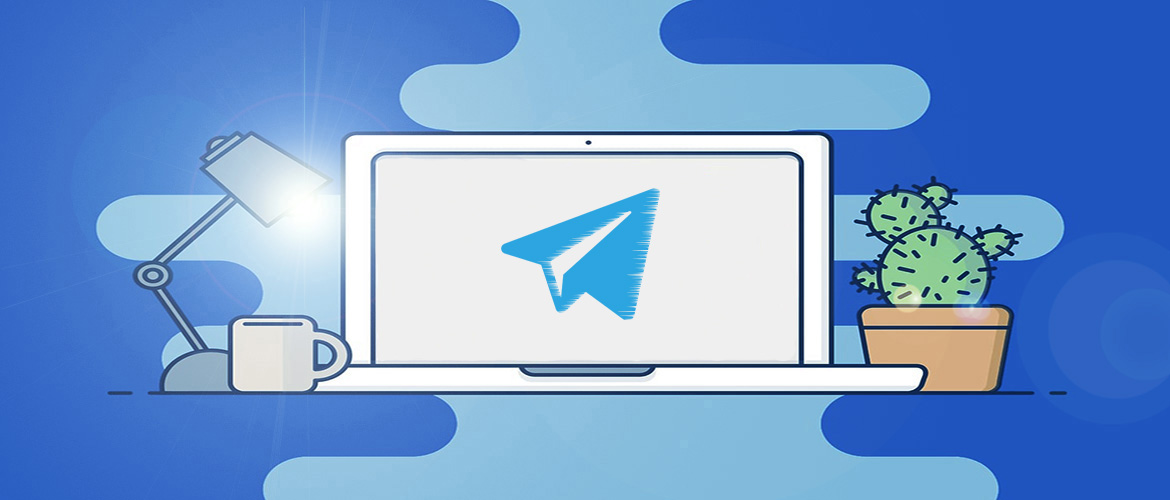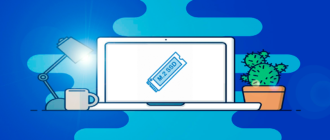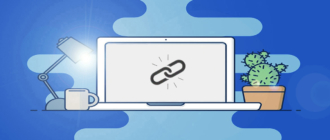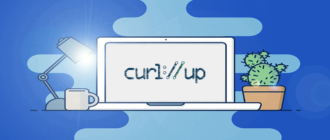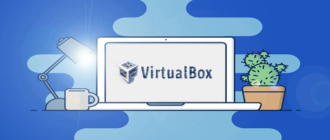За всё время блокировки Роскомнадзором (16.04.2018 — 18.06.2020) мессенджера, под названием Телеграм на территории России, он приобрёл не только большую популярность, но и познакомил многих пользователей с VPN технологиями для обхода блокировки официального сайта Телеграм, откуда скачивали десктопную версию мессенджера на свой компьютер. После снятия блокировки, доступ к оф. сайту открыт и без каких-либо VPN сервисов. Так что, сегодня мы рассмотрим с вами, как можно скачать и использовать мессенджер Телеграм на компьютере.
Десктопная версия
Десктопная версия Телеграм — это, так сказать, базовая версия мессенджера для компьютеров с операционной системой Windows, Linux или Mac, которую можно использовать для полноценного общения в Телеграмме с компьютера, создания и чтения различных каналов, полноценного использования раздел «Избранное» в качестве личного и безразмерного облачного хранилища, ограниченного лишь размером одного загружаемого файла до 2 гб. и т.д. Итак, переходим на оф. сайт telegram.org и в разделе Приложения, выберем Telegram for Windows/Mac/Linux.

Затем, нажимаем Telegram для Windows.

И после быстрого скачивания, запускаем установочный файл tsetup.*.*.*.exe.
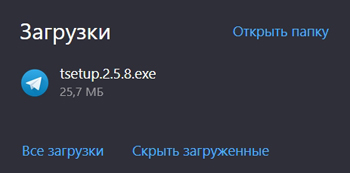
Выбираем Русский язык и нажимаем ОК.
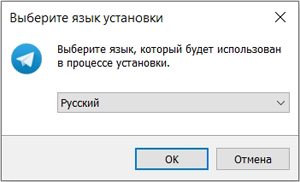
Проверяем место для установки Телеграм на компьютер и нажимаем Далее.
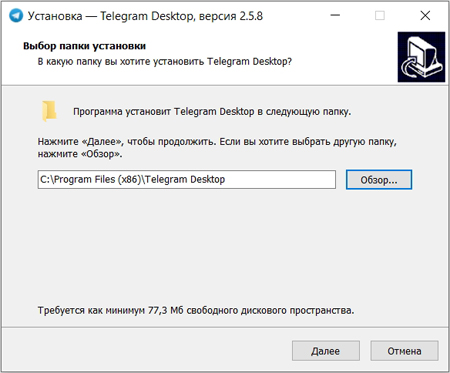
Соглашаемся по желанию на создание папки в меню Пуск, нажав Далее.
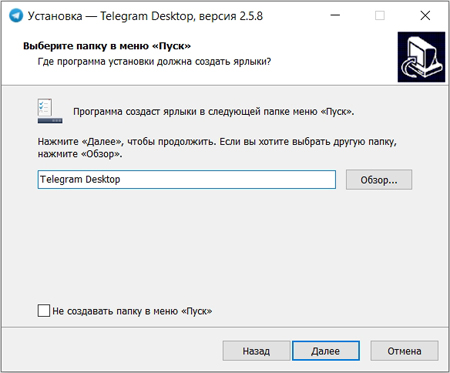
Отмечаем пункт создания ярлыка на рабочем столе и нажимаем Далее.
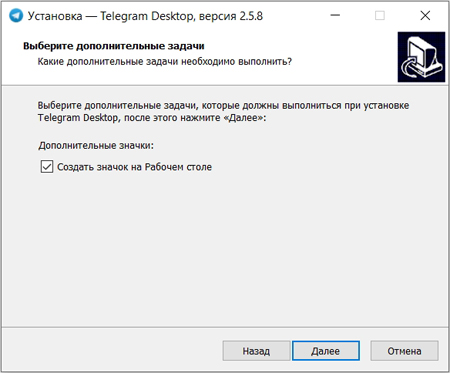
А затем, нажимаем Установить.
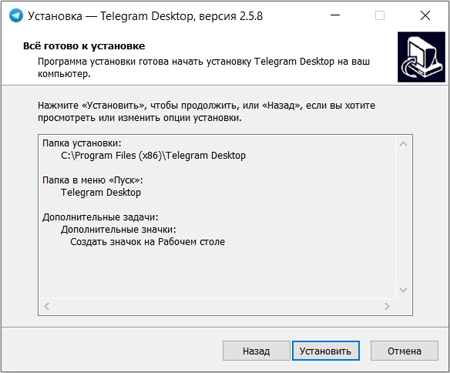
Ожидаем окончания быстрого процесса установки Телеграм на компьютер.
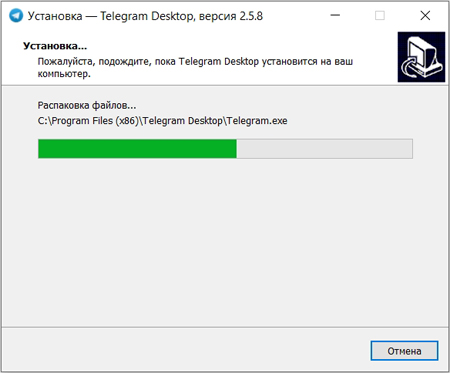
А в конце, оставляем галку Запустить Telegram и нажимаем Завершить.
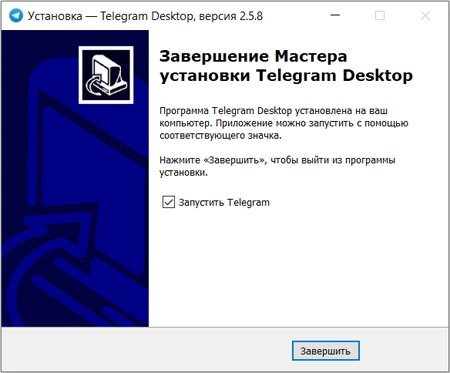
В новом окне, соответственно, выбираем Продолжить на русском.
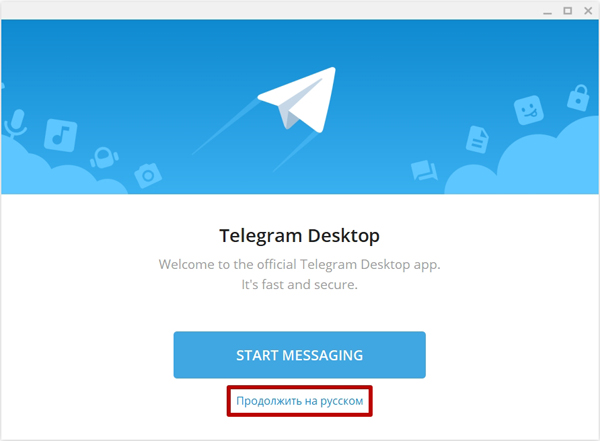
И нажимаем Начать общение.
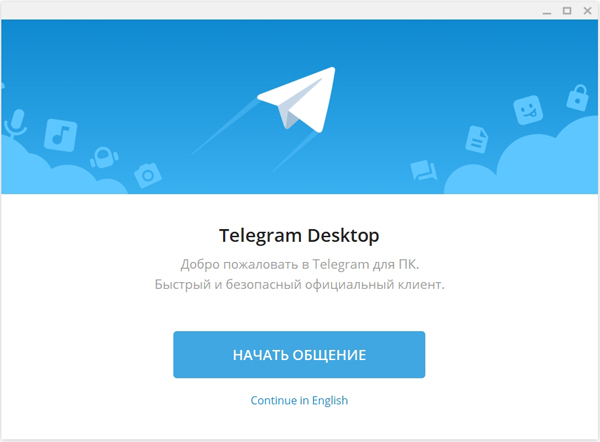
Далее нужно синхронизировать свой аккаунт в Телеграм, отсканировав QR-код с телефона через приложение Телеграм, которое должно быть у вас установлено.

Итак, раскрываем меню в приложении на смартфоне и выбираем Настройки.

Открываем раздел Устройства.

И нажимаем по середине на пункт Сканировать QR-код.

Далее мы нажимаем на кнопку Сканировать QR-код.
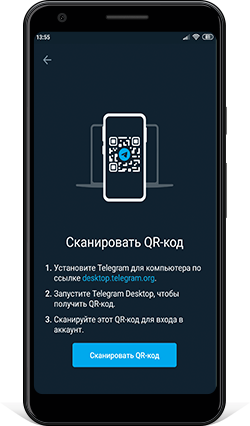
Откроется сканер, который мы наводим на QR-код с экрана компьютера.
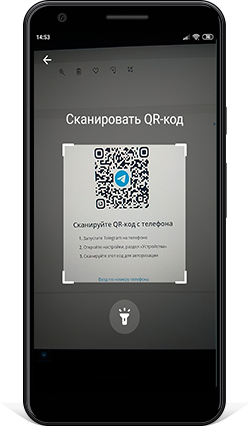
И, собственно, попадаем на компьютере в свой Телеграм аккаунт.
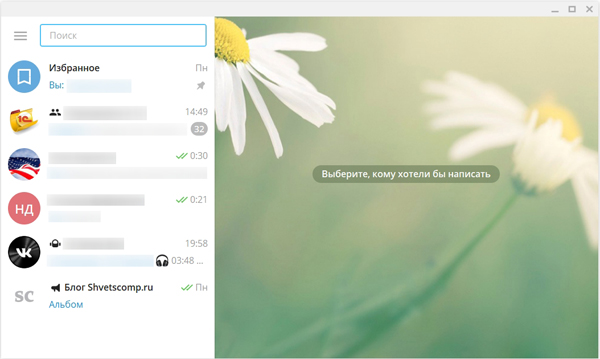
Вот в целом и всё.
Портативная версия
Портативная версия Телеграм — это небольшая утилита для быстрого доступа к аккаунту в Телеграм с компьютера. Она не требует предварительной установки, что позволяет её просто перенести на любой внешний носитель, будь то флешка, внешний жесткий диск и т.д., а затем получать доступ к своему аккаунту в любое время и с любого компьютера, где имеется, соответственно, выход в интернет. А чтобы скачать портативную версию, возвращаемся на оф. сайт и тут в знакомом уже разделе Приложения, снова выбираем Telegram for Windows/Mac/Linux.

Нажимаем Портативная версия.

И открываем скачанный архив tportable.*.*.*.zip.

Для удобства, извлекаем папку Telegram с клиентом из архива. Для этого, в среде архиватора WinRAR, выделяем папку, нажимаем Извлечь, укажем подходящий Путь для извлечения и нажимаем ОК. Или просто перетаскиваем мышкой папку из архива в любое удобное место на компьютере.

Затем, открываем папку и запускаем утилиту Telegram.

Лучше утилиту открывать с отдельной папки т.к. при запуске формируются два системных файла, которые потом проще удалить с компьютера вместе с папкой.

Итак, после запуска утилиты, появится уже знакомое окно с QR-кодом, который нам осталось отсканировать в приложении на смартфоне для синхронизации.

Вот в целом и всё.
Web версия
Web версия Телеграм — это доступная с любого устройства версия мессенджера, которой нужно от вас только наличие браузера и доступ в интернет. Чтобы нам с вами получить доступ к своему аккаунту в Телеграм, не нужно скачивать какие-то установочные файлы, достаточно зайти с любого компьютера, планшета или смартфона на официальный сайт и открыть веб версию, либо напряму открыть web.telegram.org, получить код по смс и зайти в аккаунт. Рассмотрим подробнее. Переходим на оф. сайт и в разделе Приложения, выберем Telegram Web-version.
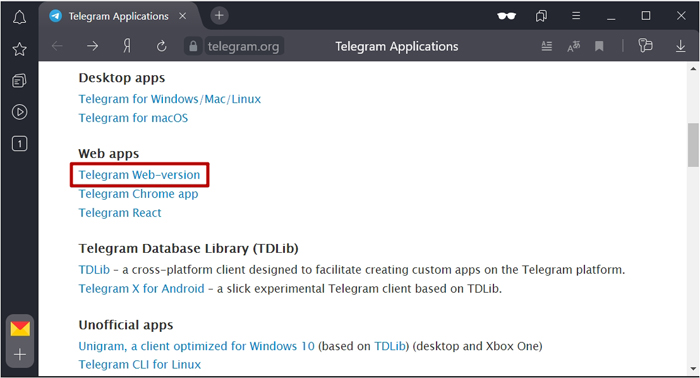
Проверяем страну, вводим свой номер телефона и нажимаем Next.
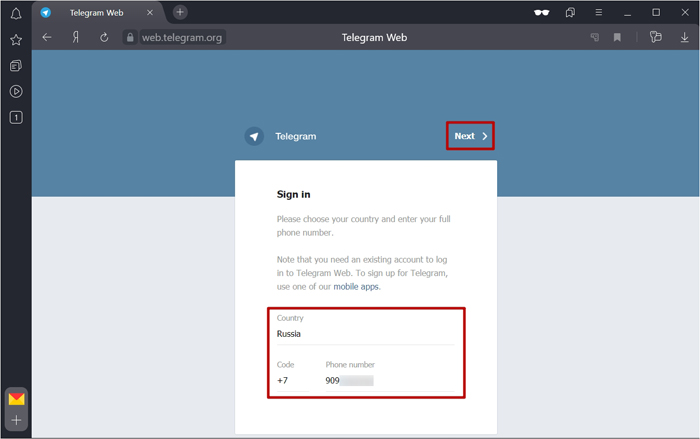
Внимательно перепроверяем указанный номер и нажимаем ОК.
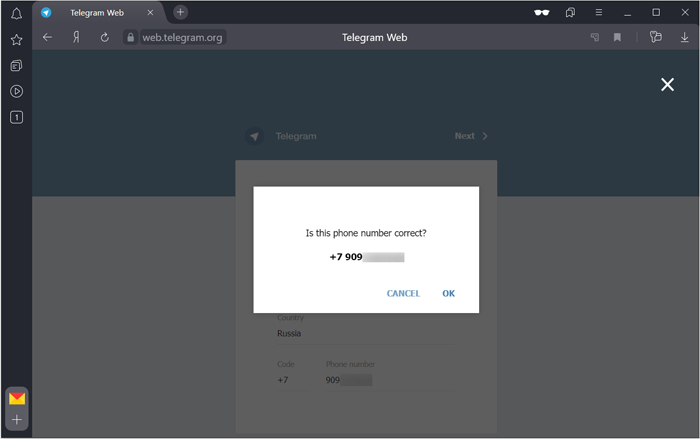
На указанный номер поступит смс-ка с 5-ти значным кодом, который будет ещё и продублирован в приложении Телеграм на смартфоне.

Вводим полученный код в окне браузера.
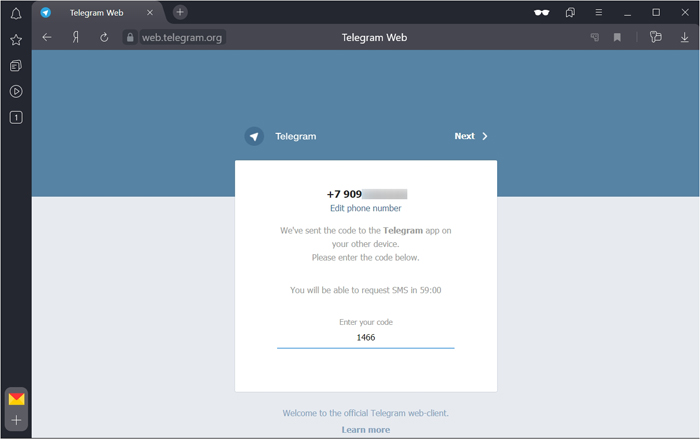
И получаем доступ к своему аккаунту через Web версию Телеграм.
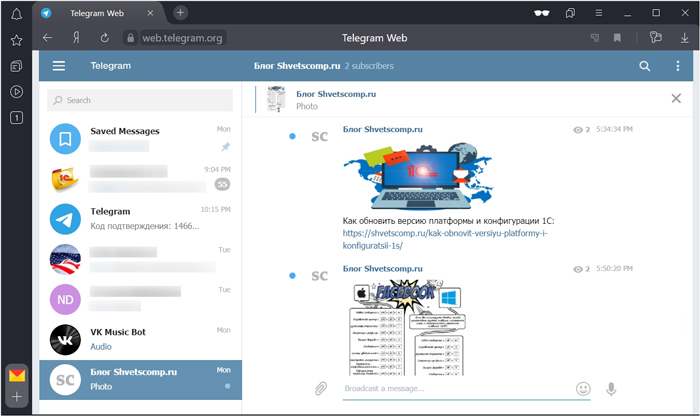
А чтобы в дальнейшем завершить лишние сеансы со смартфона, которые могли остаться активными на компьютере или в браузере, необходимо будет открыть в приложении Настройки.

Зайти в раздел Устройства.

И посмотреть, какие сеансы и с каких устройств на данный момент активные. У нас, к примеру, обнаружился тут лишний активный сеанс через браузер, тобишь Telegram Web, который нужно завершить. Для этого, достаточно нажать на него.
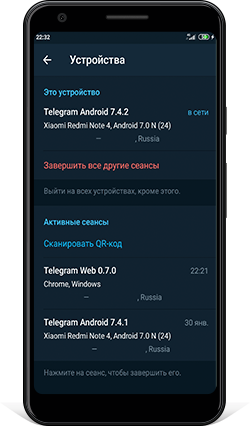
И в окне завершения сеанса, просто нажать Завершить.
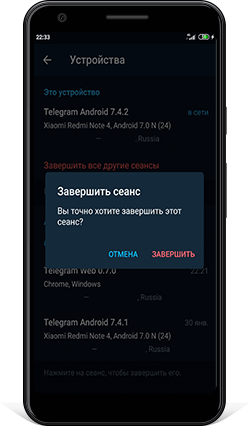
И всё, сеанс будет сразу же завершён.

Если у вас остались вопросы, оставляйте их в комментариях ниже. А пока… пока.